의문
문제: Windows 10 버튼이 작동하지 않는 문제를 해결하는 방법은 무엇입니까?
여보세요. 나는 최근에 문제에 부딪쳤고, 그것은 매우 성가신 일입니다. 여러분이 저를 도울 수 있기를 바랍니다. 어제부터 시작 버튼에 문제가 생기기 시작했습니다. 클릭하거나 윈도우 버튼을 사용할 때마다 메뉴가 안 뜨고 로딩 표시만 계속 돌고 있어요. Cortana는 잘 작동하는 것 같습니다. 나는 Windows 10과 모든 기능을 좋아하므로 이 OS를 계속 사용하고 라이선스도 구입하고 싶습니다. 그러나 이러한 버그가 나를 막습니다. 이 문제를 해결하는 데 도움이 되기를 바랍니다. 감사 해요.
해결 답변
Windows 10이 나왔을 때 많은 사용자들이 기뻐했습니다.[1] 2015년 7월로 돌아가서 다음과 같은 많은 새로운 기능을 약속했습니다. 코타나, MS 엣지[2] 시작, 알림 센터 또는 통합 검색 표시줄 등 다양한 기능이 있습니다.
이전 운영 체제 버전인 Windows 8에서는 시작 버튼이 완전히 제거되어 많은 사용자가 만족하지 못했습니다. 그리고 마침내 다음 버전이 그것을 반환하여 많은 사용자를 기쁘게했습니다. 불행히도 사용자가 Cortana 및 시작 메뉴 버튼이 올바르게 작동하지 않는 문제를 보고했기 때문에 몇 가지 문제도 발생했습니다.
시작 버튼 없이 PC를 사용하는 것이 가능하지만, 사용자는 온라인 웹 스토어, 메뉴 및 기타 운영의 유용한 기능에 액세스할 수 없습니다. 체계.
시스템 구성, 설치된 앱, 사용된 보안 소프트웨어 및 기타 여러 설정에 따라 시작 버튼이 올바르게 작동하지 않는 데는 여러 가지 이유가 있을 수 있습니다. 그럼에도 불구하고 우리 팀은 Windows 10 버튼이 작동하지 않는 문제를 해결하는 데 사용할 수 있는 몇 가지 솔루션을 만들었습니다. 아래의 단계별 가이드를 따르십시오.
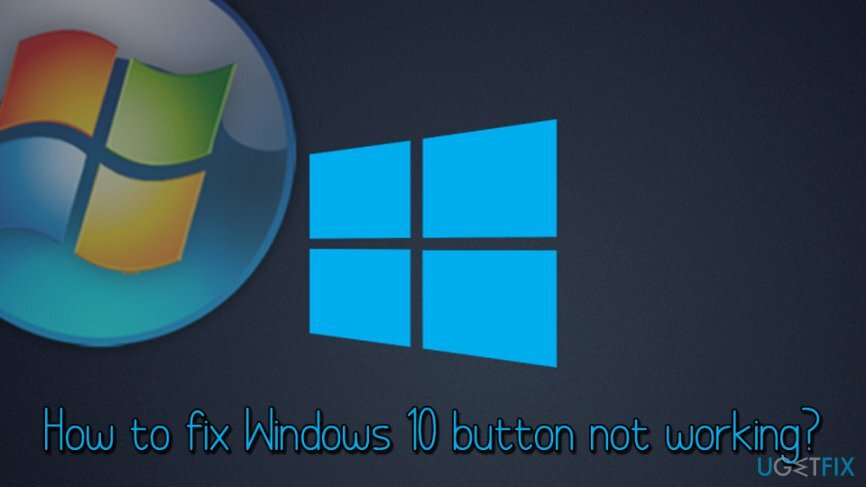
다음 해결 방법을 진행하기 전에 다음을 사용하여 컴퓨터를 스캔하는 것이 좋습니다. 이미지 변경맥 세탁기 X9. 이 도구는 기기에서 맬웨어를 검사할 수 있을 뿐만 아니라[3] 감염뿐만 아니라 시스템 설정 및 오작동과 관련된 특정 문제를 수정합니다. 진단은 완전히 무료입니다. 그러나 감지된 문제를 수정하려면 라이센스 버전의 소프트웨어를 구입해야 합니다. 빠른 해결에 돈을 쓰고 싶지 않다면 아래의 수정을 진행하세요.
이 비디오에는 이 오류를 제거하기 위한 모든 정보가 포함되어 있습니다.
솔루션 1. Windows Defender 실시간 보호 비활성화
손상된 시스템을 복구하려면 라이센스 버전을 구입해야 합니다. 이미지 변경 이미지 변경.
Windows에는 Windows Defender라는 통합 보안 소프트웨어가 있습니다.[4] 그리고 많은 Windows 버전에서 찾을 수 있습니다(이전에는 Microsoft에서 다운로드할 수 있는 앱이었습니다). 그럼에도 불구하고 두 개의 안티바이러스 프로그램이 서로 쉽게 충돌할 수 있으므로 원하는 맬웨어 방지 소프트웨어를 실행하려는 사용자는 둘 중 하나를 비활성화해야 합니다. Windows Defender를 기본 보안 도구로 사용하는 경우 비활성화하지 않는 것이 좋습니다. 그러나 다른 맬웨어 방지 도구를 사용하려는 경우 이 단계는 필수입니다.
- 클릭 Ctrl+Shift+Esc 키를 동시에
- 메뉴에서 선택 파일 그리고 새 작업 실행
- 입력 ms 설정:
- 새로 열린 창에서 클릭 업데이트 및 보안
- 선택하다 윈도우 보안 창 왼쪽에
- 클릭 Windows Defender 보안 센터 열기
- 다음으로 이동 바이러스 및 위협 방지 > 바이러스 및 위협 방지 설정
- 실시간 및 기타 보호를 비활성화합니다. 이렇게 하면 Windows Defender가 작동하지 않습니다.
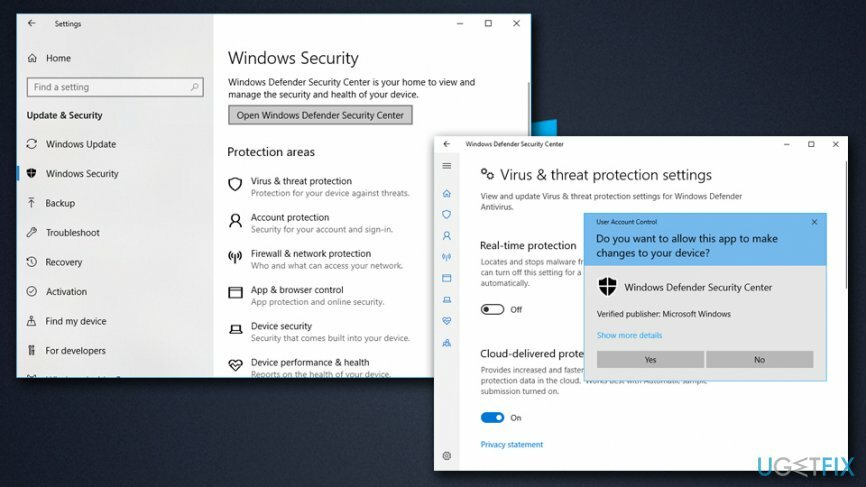
솔루션 2. 타사 안티바이러스 소프트웨어 제거
손상된 시스템을 복구하려면 라이센스 버전을 구입해야 합니다. 이미지 변경 이미지 변경.
Windows Defender를 주요 맬웨어 방지 소프트웨어로 사용하려면 현재 사용 중인 바이러스 백신 프로그램을 제거해야 합니다.
- 누르다 Ctrl + Shift + Esc 동시에 열어 작업 관리자
- 맬웨어 방지 소프트웨어를 마우스 오른쪽 버튼으로 클릭하고 작업 종료
- 작업 표시줄에 있는 검색 상자에 다음을 입력합니다. 앱 및 기능
- 목록에서 보안 소프트웨어를 찾아 클릭합니다. 제거
-
재시작 너의 컴퓨터
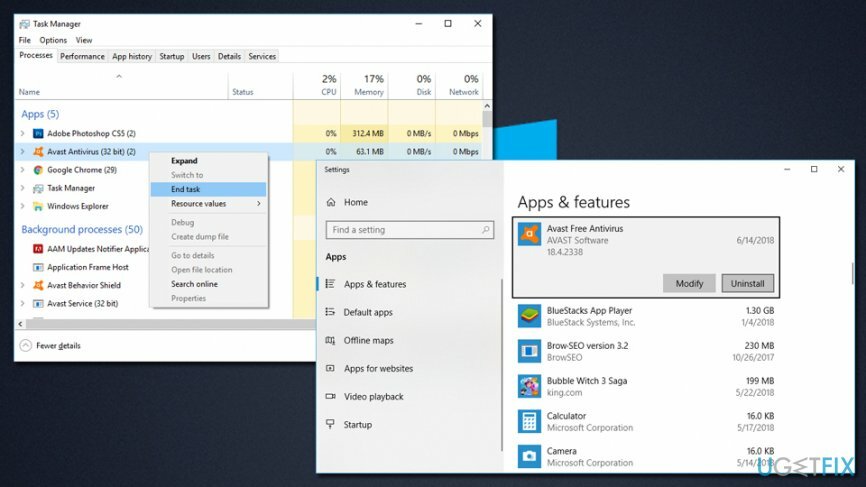
솔루션 3. Windows 10에서 작동하지 않는 시작 버튼을 수정하기 위해 새 사용자 계정 만들기
손상된 시스템을 복구하려면 라이센스 버전을 구입해야 합니다. 이미지 변경 이미지 변경.
- 누르다 Ctrl + Shift + Esc 동시에 열어 작업 관리자
- 선택하다 파일 > 새 작업 실행
- 입력 파워쉘 그리고 틱 관리자 권한으로 이 작업 생성
- 한번 파워쉘 창이 열리면 다음 명령을 입력합니다(사용자 이름은 새 사용자 이름을 나타내고 암호도 마찬가지입니다. 명령을 입력할 때 "[]"를 사용하지 마십시오)
순 사용자 [사용자 이름] [비밀번호] / 추가
- 때리다 입력하다 그리고 재시작 당신의 PC
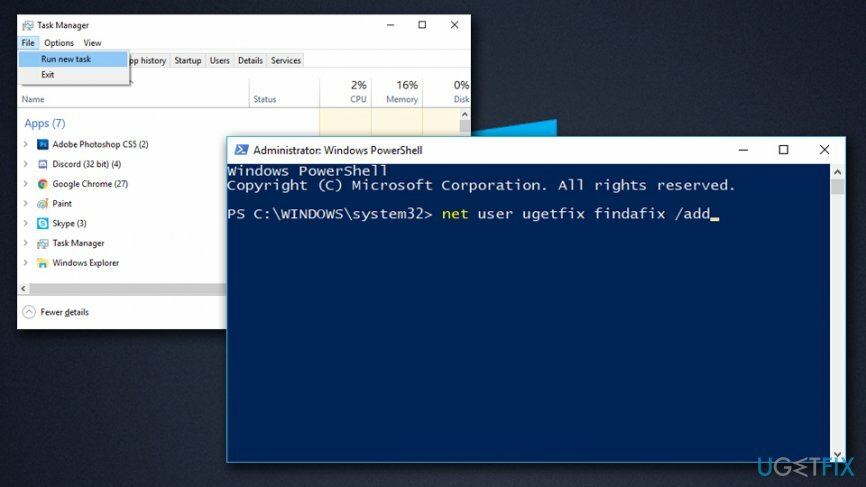
솔루션 4. 비디오 및 사운드 카드 드라이버 재설치
손상된 시스템을 복구하려면 라이센스 버전을 구입해야 합니다. 이미지 변경 이미지 변경.
드라이버는 하드웨어와 소프트웨어가 적절하게 통신하도록 도와주기 때문에 Windows OS의 중요한 구성 요소입니다. 경우에 따라 드라이버가 손상되었거나 장치와 호환되지 않을 수 있습니다. 이 경우 비디오 및 오디오 카드를 다시 설치해야 합니다.
- 누르다 Ctrl + Shift + Esc 동시에 열어 작업 관리자
- 메뉴에서 선택 파일 그리고 새 작업 실행
- 입력 제어판 새로 열린 창에서 선택 기기 관리자
- 확장하다 디스플레이 어댑터 그래픽 카드를 선택하고
- 그것을 마우스 오른쪽 버튼으로 클릭하고 선택하십시오. 기기 제거
- 에 체크 이 장치의 드라이버 소프트웨어 삭제 클릭 제거
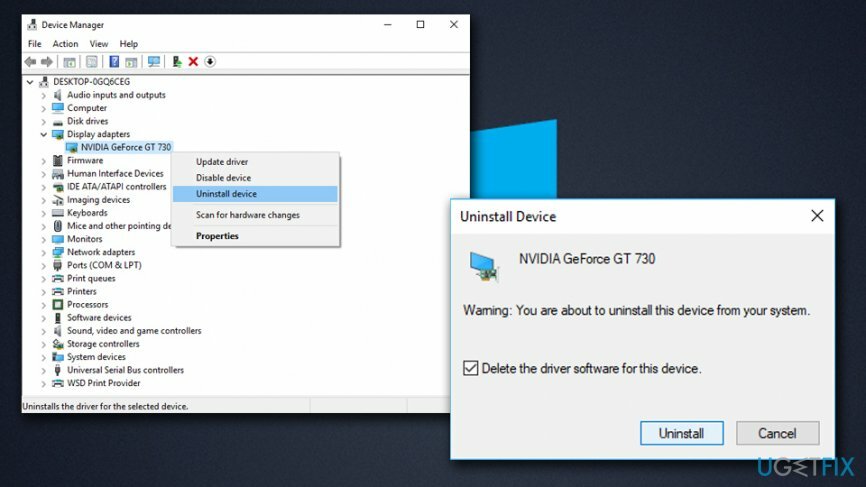
- 재시작 당신의 기계
- 이제 당신과 똑같이하십시오 오디오 장치
완료되면 사용 가능한 최신 드라이버를 설치해야 합니다. 수동으로 설치할 수 있지만 다음을 사용하는 것이 좋습니다. 스마트 드라이버 업데이터 자동 업데이트를 위해 모두 컴퓨터의 드라이버.
솔루션 5. 시스템 파일 검사기 실행
손상된 시스템을 복구하려면 라이센스 버전을 구입해야 합니다. 이미지 변경 이미지 변경.
시스템 파일 검사기는 Windows에서 문제를 진단하고 복구하는 데 사용할 수 있는 기본 제공 도구입니다. 다음 단계를 따르세요.
- 누르다 Ctrl + Shift + Esc 동시에 열어 작업 관리자
- 선택하다 파일 > 새 작업 실행
- 입력 명령 그리고 틱 관리자 권한으로 이 작업 생성
- 유형 sfc /scannow 명령 및 누르기 입력하다.
- 그런 다음 다음 명령을 입력하고 매번 Enter 키를 누르십시오.
DISM.exe /온라인 /Cleanup-image /Scanhealth
DISM.exe /온라인 /Cleanup-image /Restorehealth - 명령 프롬프트를 닫고 시스템을 재부팅합니다.
자동으로 오류 복구
ugetfix.com 팀은 사용자가 오류를 제거하기 위한 최상의 솔루션을 찾도록 돕기 위해 최선을 다하고 있습니다. 수동 수리 기술로 어려움을 겪고 싶지 않다면 자동 소프트웨어를 사용하십시오. 모든 권장 제품은 당사 전문가의 테스트 및 승인을 거쳤습니다. 오류를 수정하는 데 사용할 수 있는 도구는 다음과 같습니다.
권하다
지금 그것을 할!
수정 다운로드행복
보장하다
지금 그것을 할!
수정 다운로드행복
보장하다
Reimage를 사용하여 오류를 수정하지 못한 경우 지원 팀에 도움을 요청하십시오. 귀하의 문제에 대해 알아야 한다고 생각하는 모든 세부 정보를 알려주십시오.
특허 받은 이 수리 프로세스는 사용자 컴퓨터에서 손상되거나 누락된 파일을 대체할 수 있는 2,500만 개의 구성 요소 데이터베이스를 사용합니다.
손상된 시스템을 복구하려면 라이센스 버전을 구입해야 합니다. 이미지 변경 맬웨어 제거 도구.

VPN은 다음과 관련하여 중요합니다. 사용자 개인 정보. 쿠키와 같은 온라인 추적기는 소셜 미디어 플랫폼 및 기타 웹사이트뿐만 아니라 인터넷 서비스 제공업체 및 정부에서도 사용할 수 있습니다. 웹 브라우저를 통해 가장 안전한 설정을 적용하더라도 인터넷에 연결된 앱을 통해 계속 추적할 수 있습니다. 게다가 Tor와 같은 개인 정보 보호에 중점을 둔 브라우저는 연결 속도가 느려 최적의 선택이 아닙니다. 귀하의 궁극적인 개인 정보를 위한 최상의 솔루션은 개인 인터넷 액세스 – 익명으로 온라인에서 보안을 유지하십시오.
데이터 복구 소프트웨어는 당신을 도울 수 있는 옵션 중 하나입니다 파일 복구. 파일을 삭제하면 허공으로 사라지지 않습니다. 파일 위에 새 데이터가 기록되지 않는 한 시스템에 남아 있습니다. 데이터 복구 프로 하드 드라이브에서 삭제된 파일의 작업 복사본을 검색하는 복구 소프트웨어입니다. 이 도구를 사용하면 귀중한 문서, 학교 과제, 개인 사진 및 기타 중요한 파일의 손실을 방지할 수 있습니다.